1. Download ISO Ubuntu Server
2. Buat VM dengan menggunakan ISO Ubuntu Server 14.04
3. Buka VM kalian, kemudian akan masuk ke proses :
* Pilih bahasa apa yang akan kalian pakai, setelah itu tekan Enter
* Install Ubuntu Server -> Enter
* Pilih bahasa lagi, bahasa yang akan kalian pakai nanti. Setelah itu, tekan Enter
* Pilih Lokasi kalian (berada di negara mana) , Apabila kalian berada di Asia atau Indonesia. Silahkan kalian pilih yang Other -> Asia -> Indonesia.
* Pilih negara kalian, setelah itu Enter
* Locale Settings, pilih yang United States -> Enter
* Detect keyboard layout -> pilih yang No -> Enter
* Pilih jenis Keyboard kalian, apabila kalian menggunakan Keyboard jenis English (US) , pilih yang English (US) -> Enter
* Pilih jenis keyboard lagi, kalau di Indonesia, kebanyakan menggunakan yang English (US) -> Enter
4. Apabila kalian belum men - setting Network, silahkan kalian ikuti langkah berikut :
* Pilih IP address yang akan digunakan Server kalian. IP tersebut jangan sampai sama dengan IP address yang berada dekat dengan kalian, karena itu akan menyebabkan IP tersebut bertabrakan (Koneksi kalian akan terganggu)
*Gateway nya akan Otomatis terisi, silahkan tekan Tab -> Continue -> Enter
*Name Server address itu akan otomatis juga. Continue -> Enter
5. Apabila proses Network selesai, ikuti langkah langkah berikut :
* Isi Hostname yang akan kalian pakai, itu terserah kalian
* Isi Domain name kalian -> Enter. (Bagian ini, Sering kali tidak muncul pada proses Installasi Ubuntu. Apabila tidak muncul juga tidak apa apa).
* Isi Nama Lengkap kalian, Setelah itu Tab -> Continue -> Enter
* Isi Username yang akan dipakai di VM nanti -> Tab -> Enter
* Isi Password yang akan digunakan untuk User baru kalian
-> Tab -> Continue -> Enter
* Ulangi pasword yang tadi, setelah itu Tab -> Continue -> Enter
* Ini dipilih yang No -> Enter
* Silahkan kalian pilih Time Zone kalian -> Enter. Karena saya tadi memilih Negara Indonesia, Time Zone saya jadi seperti berikut.
* Pilih yang Guided - use entire disk and set up LVM
* Pilih seperti gambar dibawah, setelah itu tekan Enter
* Write the changes . . . ? pilih yang "<Yes>" setelah itu di Enter
* Pilih berapa Giga hardisk yang akan digunakan untuk VM, setelah itu di
Tab -> Enter
* Pada bagian berikut, silahkan di kosongkan saja, Setelah itu tekan
Tab -> Continue -> Enter
* Pilih yang No automatic -> Enter
* Software yang akan diinstall, pilih yang OpenSSH Server dan Manual Package Selection. Caranya, tekan Spasi pada OpenSSH Server dan Manual Package Selection.
* Pilih Paket mana yang akan di install, setelah itu tekan " q " untuk keluar
* Selanjutnya, muncul pertanyaan "Install Grub boot loader . . . ?" itu di
Tab -> Yes -> Enter
* Installasi pun selesai, dan apabila kalian mau melanjutkan ke menu VM, pilih yang Continue -> Enter untuk melanjutkan.
-- Sekian Posting Saya Kali Ini, Semoga Bermanfaat --
































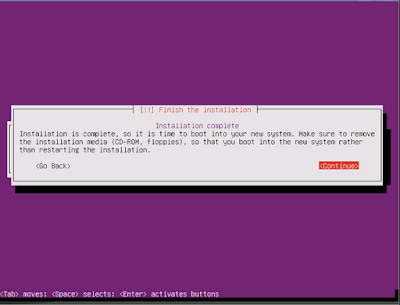




No comments:
Post a Comment